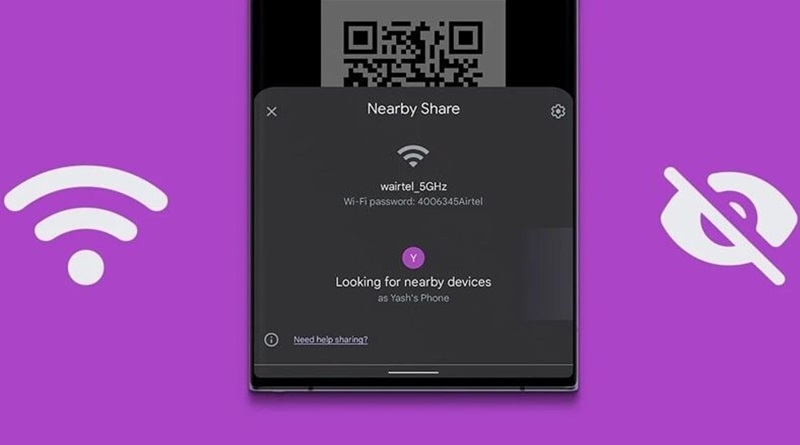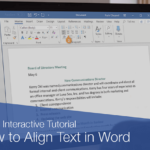نحوه نمایش کد QR وایفای در ویندوز
تایپ کردن مکرر رمز عبور طولانی و پیچیده وایفای خستهکننده است. این رمزها کوتاه یا ساده نیستند و به خاطر سپردنشان آسان نیست، بنابراین مردم به سراغ گزینههای دیگری مانند کدهای QR میروند. اسکن سریع این کدها به افراد امکان میدهد فوراً به شبکه متصل شوند.
ویندوز روش داخلی برای تولید کد QR ارائه نمیدهد، اما میتوانید از ابزارهای رایگان برای انجام این کار خودتان استفاده کنید.
نحوه تولید و نمایش کد QR وایفای در ویندوز
اطلاعات شبکه وایفای خود را پیدا کنید
قبل از اینکه بتوانید یک کد QR ایجاد کنید، به جزئیات Wi-Fi خود نیاز دارید.
مرحله ۱. کلیدهای Windows + R را فشار دهید تا پنجره Run باز شود.
مرحله ۲. عبارت ‘cmd’ را تایپ کرده و Enter را فشار دهید.
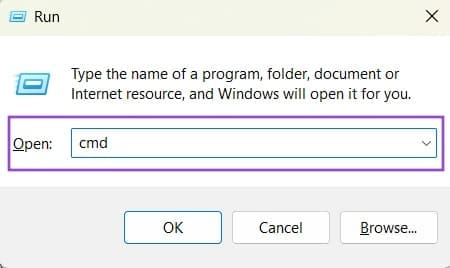
مرحله ۳. دستور زیر را تایپ کنید:
نمایش پروفایلهای netsh wlan
این لیستی از شبکههای وایفای ذخیرهشده را نشان میدهد. شبکه مورد نظر خود را پیدا کنید.

مرحله ۴. دستور بعدی را تایپ کنید:
netsh wlan show profile name=”YOUR_WIFI_NAME” key=clear
به جای YOUR_WIFI_NAME نام شبکه را وارد کنید.
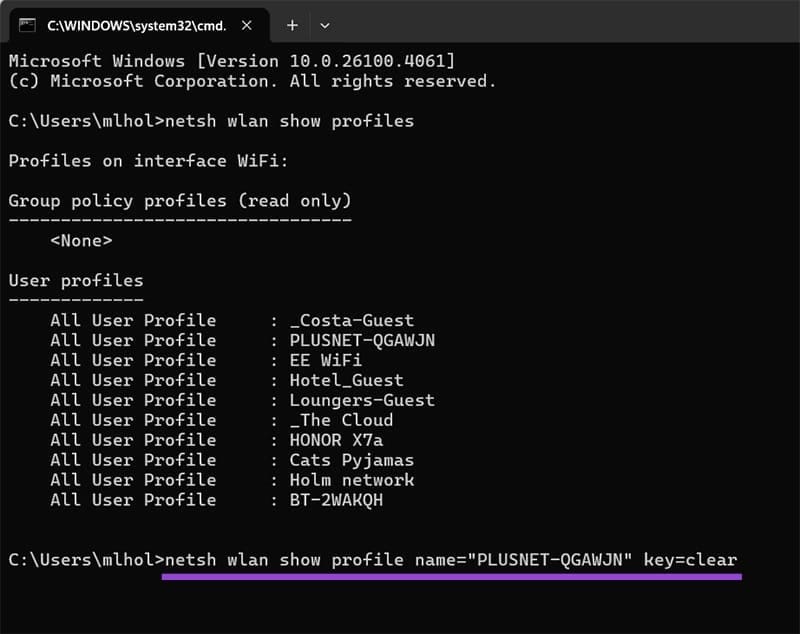
مرحله ۵. به پایین اسکرول کنید تا به تنظیمات امنیتی برسید.
مرحله ۶. نام شبکه، رمز عبور (در قسمت محتوای کلید) و نوع امنیت را یادداشت کنید.
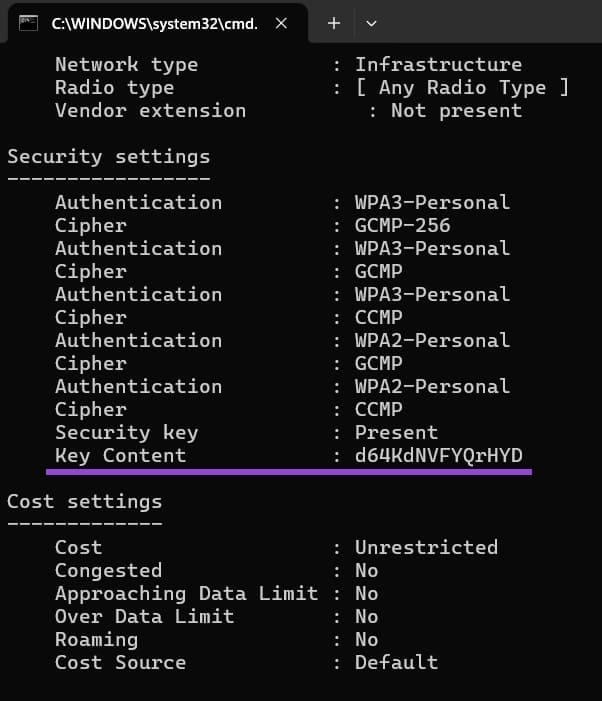
بیشتر بدانید:
9 راه حل برای رفع مشکل: وایفای پیکربندی IP معتبری ندارد
چگونه رمز عبور وای فای خود را در آیفون پیدا کنیم
چگونه آدرس IP روتر خود را در هر دستگاهی پیدا کنیم؟
نحوه فراموش کردن یک شبکه وای فای در مک
کد QR وایفای را ایجاد کنید
وقتی تمام اطلاعات را داشتید، میتوانید آن را به یک کد QR اضافه کنید.
مرحله ۱. یک مرورگر وب باز کنید و یک مولد کد QR وایفای رایگان را جستجو کنید.
مرحله ۲. اطلاعات خود را وارد کنید.
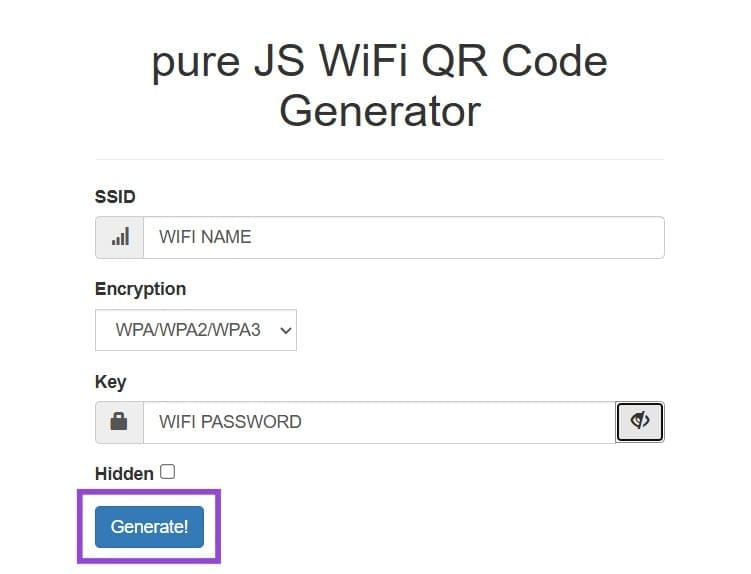
مولد باید به شما این امکان را بدهد که QR را صادر کنید یا آن را به عنوان تصویر در رایانه خود ذخیره کنید.
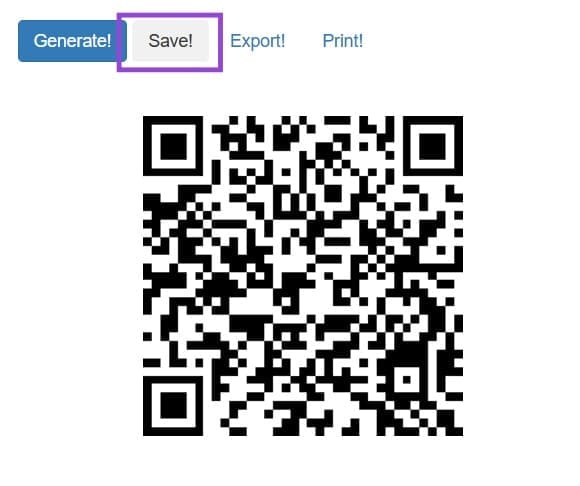
کد QR را روی صفحه نمایش خود نمایش دهید
وقتی کد QR را داشتید، میتوانید به راحتی آن را برای هر کسی که نیاز به دسترسی دارد نمایش دهید. در اینجا چندایده ارائه شده است:
از برنامه Windows Photos استفاده کنید
مرحله ۱. روی تصویر کد QR کلیک راست کنید.
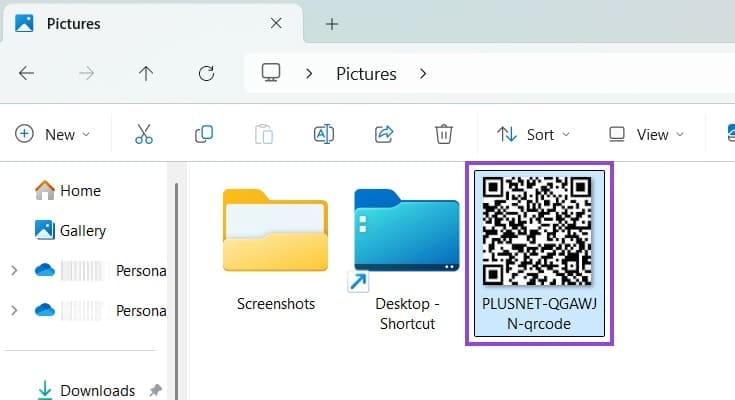
مرحله ۲. «باز کردن با» > «عکسها» را انتخاب کنید.
مرحله ۳. برای نمایش واضحتر، پنجره را به حداکثر اندازه (Maximize) برسانید.
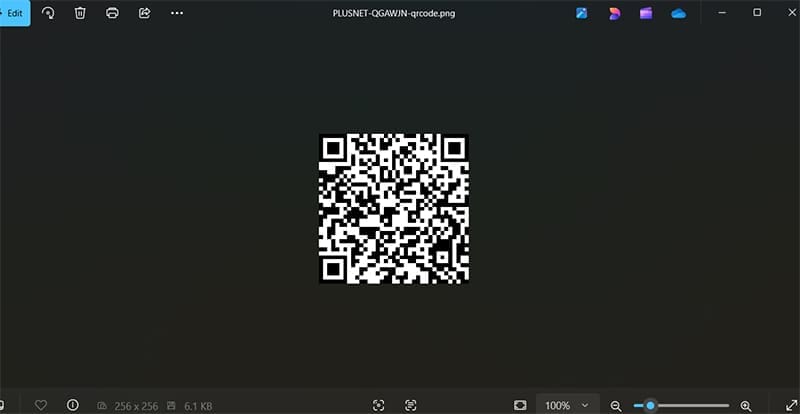
آن را در مکانی قابل مشاهده باز نگه دارید تا مهمانانتان هنگام ورود آن را ببینند.
تنظیم به عنوان تصویر زمینه دسکتاپ
روی فایل تصویر کلیک راست کرده و گزینه «تنظیم به عنوان پسزمینه» را انتخاب کنید. تا زمانی که کامپیوتر باز باشد، کد QR قابل مشاهده خواهد بود.
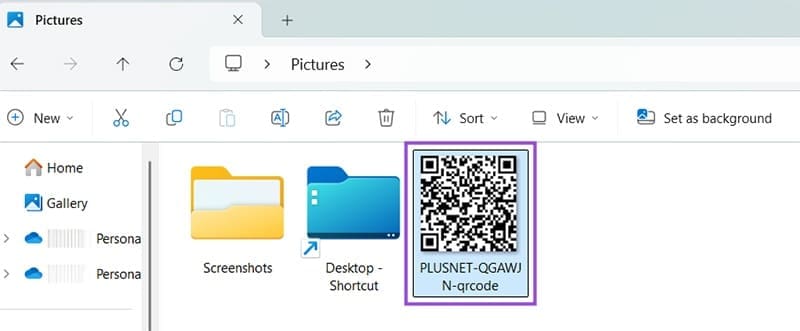
ژنراتورهای کد QR آنلاین توصیه شده
اگرچه بسیاری از مولدهای کد QR رایگان را میتوان به صورت آنلاین پیدا کرد، ما چند گزینه قابل اعتماد را برای راحتی شما انتخاب کردهایم.
چیفای
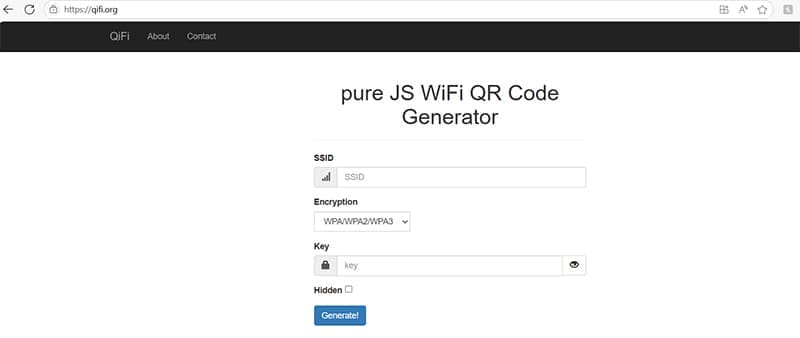
- این مولد کد QR به طور خاص برای کدهای QR وایفای ساخته شده است.
- هیچ دادهای ذخیره یا به سرور ارسال نمیشود، بنابراین بسیار امن است.
- این برنامه رابط کاربری ساده و کاربرپسندی برای وارد کردن اطلاعات شما دارد.
میمون کد QR
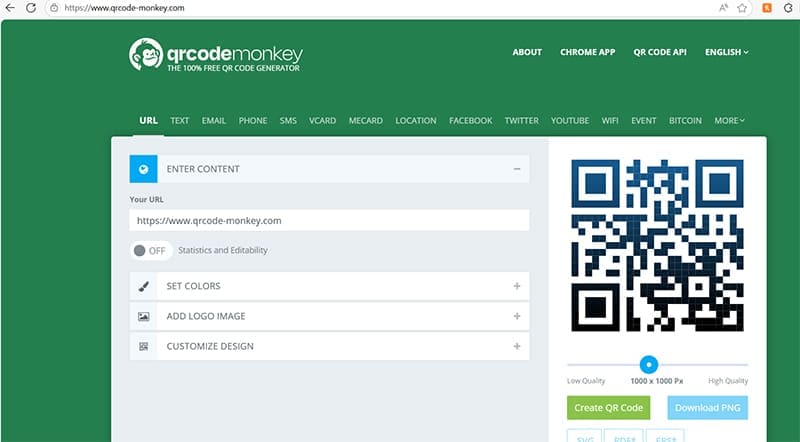
- این ژنراتور سفارشیسازی پیشرفتهای مانند رنگها یا لوگوها را ارائه میدهد.
- این برنامه از دانلود فایلهای PNG با وضوح بالا و وکتور پشتیبانی میکند.
- این برای کدهای QR که توسط برندها استفاده میشوند، مناسبتر است.
گو کیو آر
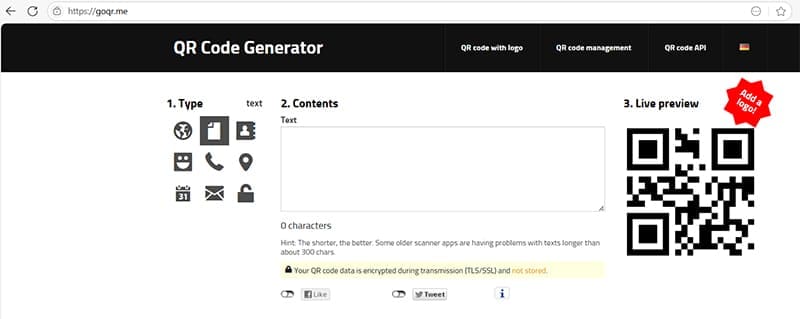
- GoQR از چندین نوع کد QR پشتیبانی میکند.
- این محصول، تولید سریعی را با گزینههای طراحی اولیه ارائه میدهد.
- شما میتوانید کد QR را در قالبهای مختلف دانلود کنید.